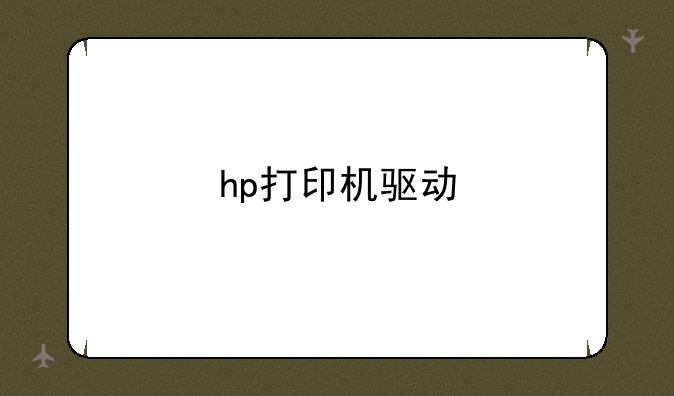
掌握核心:详解HP打印机驱动的安装与优化
在数字化办公与家庭打印日益普及的今天,HP(惠普)打印机凭借其卓越的性能与广泛的适用性,成为了众多用户的首选。然而,一款性能出色的打印机若缺少正确的驱动程序支持,其功能发挥势必大打折扣。今天,我们就来深入探讨HP打印机驱动的安装与优化大家更好地利用这一数码科技利器。
一、HP打印机驱动的重要性
HP打印机驱动,作为连接计算机与打印机的桥梁,扮演着至关重要的角色。它不仅负责将电脑中的打印指令转化为打印机可识别的语言,还承担着管理打印机设置、监控打印机状态的重任。没有正确的驱动程序,打印机可能无法正常工作,甚至无法被计算机识别。
二、如何正确安装HP打印机驱动
① 官方下载:首先,应从HP官方网站下载对应型号的最新驱动程序。这样做可以确保兼容性与安全性,避免安装来路不明的驱动可能带来的风险。② 安装步骤:下载完成后,双击驱动程序安装包,按照屏幕提示逐步进行安装。过程中可能需要选择安装类型(如完整安装或自定义安装)、连接打印机方式(USB连接或网络连接)等。③ 测试打印:安装完毕后,建议进行一次测试打印,以确认打印机与计算机的通信是否畅通无阻。
三、常见安装问题及其解决方案
① 驱动不兼容:若遇到驱动无法安装的问题,首先检查操作系统版本是否与驱动要求相符。必要时,可尝试升级操作系统或更换驱动版本。② 安装失败:安装过程中如遇错误提示,可尝试关闭杀毒软件,以管理员身份运行安装程序,或检查是否有残留的旧驱动文件需手动删除。③ 打印机无法识别:确保打印机已正确连接至计算机或网络,并检查打印机是否已开机且处于就绪状态。
四、HP打印机驱动的优化与维护
① 定期更新:HP会定期发布驱动更新,以修复已知问题、提升性能或增加新功能。建议定期检查并更新驱动程序,以保持打印机的最佳状态。② 清理缓存:长期使用后,打印机驱动可能会积累大量临时文件与日志,影响打印效率。定期清理这些缓存文件有助于提升打印。③ 故障排查:如遇打印质量下降、卡纸等常见问题,可尝试通过打印机驱动提供的故障排查工具进行自检与修复。
五、结语
HP打印机驱动虽小,却承载着连接数字世界与实体输出的重任。掌握其安装与优化技巧,不仅能确保打印机的稳定高效运行,还能在关键时刻避免不必要的麻烦。希望本文能成为你使用HP打印机过程中的得力助手,让你的每一次打印都如行云流水般顺畅。
在数字化浪潮的推动下,打印机的角色已不仅限于简单的文字输出,它更是创意表达、信息传递的重要媒介。让我们共同探索HP打印机驱动的无限可能,让技术与创意在每一次点击与输出中完美融合。


